win10打不开wifi的解决办法 win10无线网络无法连接的解决方法
更新时间:2024-01-03 11:00:31作者:jiang
随着科技的不断进步,无线网络已经成为我们日常生活中不可或缺的一部分,使用Windows 10操作系统的用户却可能遭遇到无法连接无线网络的问题。这可能是因为系统设置错误、驱动程序问题或无线网络适配器故障等原因所致。为了解决这一问题,我们需要了解一些常见的解决办法。本文将介绍一些解决Windows 10无法连接无线网络的方法,帮助用户重新享受无线网络带来的便利和快乐。
解决办法如下:
1、首先查看自己的WiFi驱动是不是安装好了,虽然新的电脑但驱动可能没安好。找到网络和Internet。
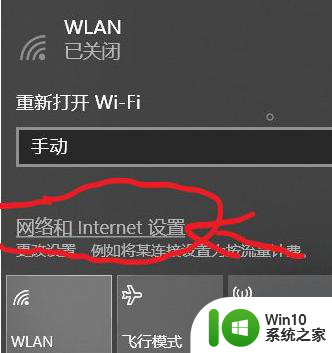
2、打开之后开启Hotpot2.0,随机硬件地址也打开,WiFi还是打开不了,打开适配器选项。
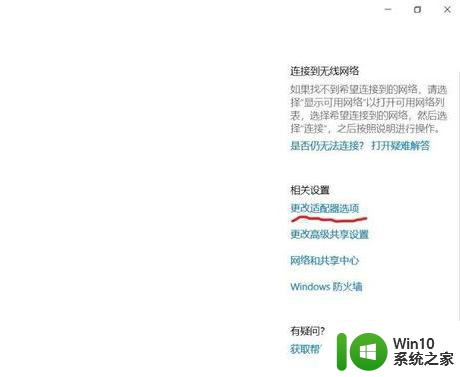
3、打开之后右击WiFi,如果是禁用就单击启用,打开WiFi。
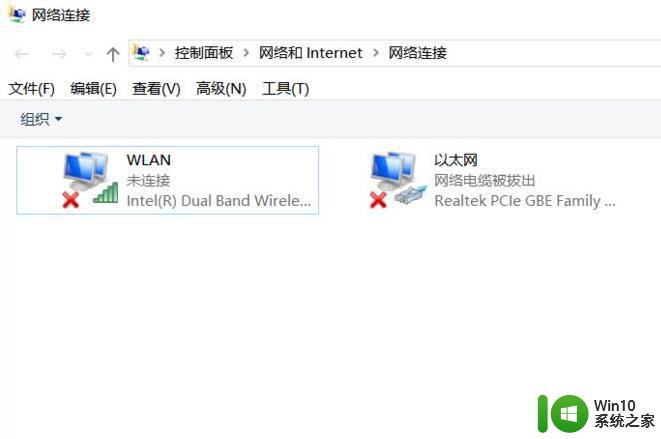
4、如果还是失败进入属性打开配置更新WiFi驱动,如果电脑没有网络可使用手机数据线连接电脑分享网络更新驱动。
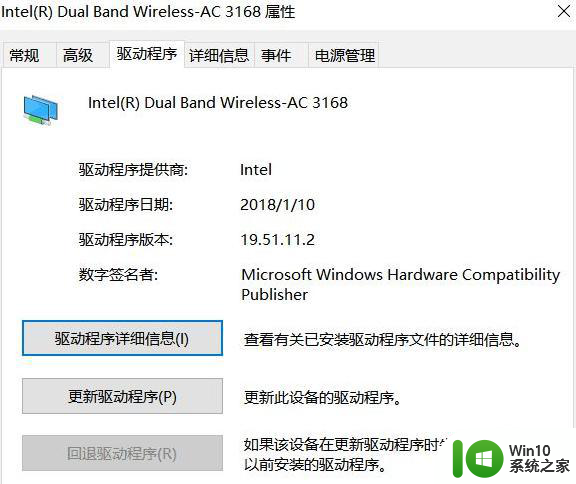
以上就是解决win10无法连接WiFi的方法,请大家参考本文提供的方法来处理,希望对大家有所帮助。
win10打不开wifi的解决办法 win10无线网络无法连接的解决方法相关教程
- win10打开wifi无法连接到此网络解决方法 win10无法连接到wifi的解决方法
- win10连接无线网提示无法连接到这个网络怎么办 Win10连接无线网提示无法连接到这个网络解决方法
- win10网络连接不上的解决方法 win10无法连接WiFi怎么办
- win10wifi无法连接到这个网络的解决方法 win10怎么解决打开wifi无法连接到这个网络
- win10电脑无法连接WIFI怎么办 win10电脑连不上有线网络怎么解决
- win10笔记本不能打开无线连接的具体解决方法 win10笔记本无线连接无法打开的解决方法
- win10不显示无线网络连接列表的解决方法 win10不显示无线网络连接列表如何解决
- windows10连不上无线网络显示无internet解决方法 Windows10无线网络无法连接但显示已连接无internet解决方法
- Win10连接无线网络却用不了的解决方法 Win10连接无线网络却用不了怎么办
- win10蓝牙和wifi同时使用时无法连接互联网的解决办法 win10蓝牙和wifi冲突导致无法连接打印机的解决方法
- win10无线网络未连接的解决方法 win10无法连接到已有无线网络的处理方式
- win10无法连接无线网络的解决方法 win10无线网络不见了怎么办
- 蜘蛛侠:暗影之网win10无法运行解决方法 蜘蛛侠暗影之网win10闪退解决方法
- win10玩只狼:影逝二度游戏卡顿什么原因 win10玩只狼:影逝二度游戏卡顿的处理方法 win10只狼影逝二度游戏卡顿解决方法
- 《极品飞车13:变速》win10无法启动解决方法 极品飞车13变速win10闪退解决方法
- win10桌面图标设置没有权限访问如何处理 Win10桌面图标权限访问被拒绝怎么办
win10系统教程推荐
- 1 蜘蛛侠:暗影之网win10无法运行解决方法 蜘蛛侠暗影之网win10闪退解决方法
- 2 win10桌面图标设置没有权限访问如何处理 Win10桌面图标权限访问被拒绝怎么办
- 3 win10关闭个人信息收集的最佳方法 如何在win10中关闭个人信息收集
- 4 英雄联盟win10无法初始化图像设备怎么办 英雄联盟win10启动黑屏怎么解决
- 5 win10需要来自system权限才能删除解决方法 Win10删除文件需要管理员权限解决方法
- 6 win10电脑查看激活密码的快捷方法 win10电脑激活密码查看方法
- 7 win10平板模式怎么切换电脑模式快捷键 win10平板模式如何切换至电脑模式
- 8 win10 usb无法识别鼠标无法操作如何修复 Win10 USB接口无法识别鼠标怎么办
- 9 笔记本电脑win10更新后开机黑屏很久才有画面如何修复 win10更新后笔记本电脑开机黑屏怎么办
- 10 电脑w10设备管理器里没有蓝牙怎么办 电脑w10蓝牙设备管理器找不到
win10系统推荐
- 1 萝卜家园ghost win10 32位安装稳定版下载v2023.12
- 2 电脑公司ghost win10 64位专业免激活版v2023.12
- 3 番茄家园ghost win10 32位旗舰破解版v2023.12
- 4 索尼笔记本ghost win10 64位原版正式版v2023.12
- 5 系统之家ghost win10 64位u盘家庭版v2023.12
- 6 电脑公司ghost win10 64位官方破解版v2023.12
- 7 系统之家windows10 64位原版安装版v2023.12
- 8 深度技术ghost win10 64位极速稳定版v2023.12
- 9 雨林木风ghost win10 64位专业旗舰版v2023.12
- 10 电脑公司ghost win10 32位正式装机版v2023.12